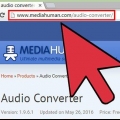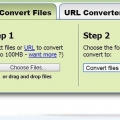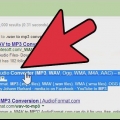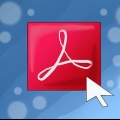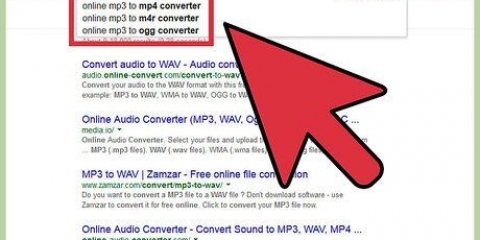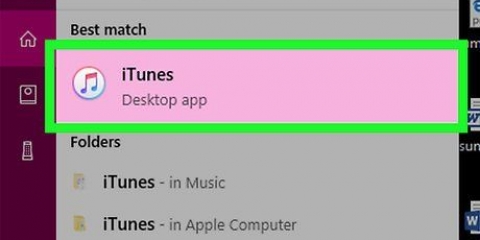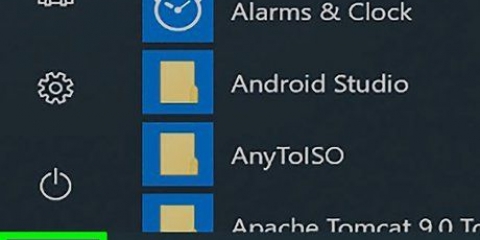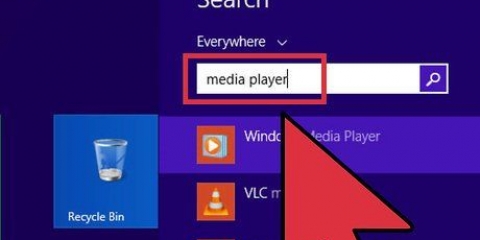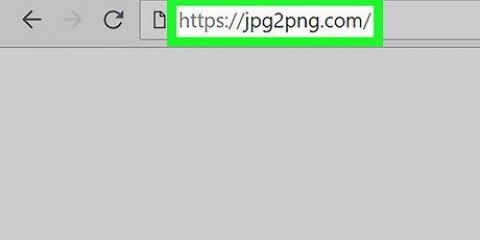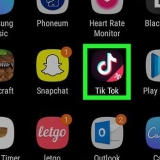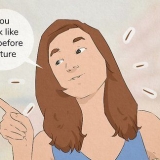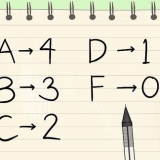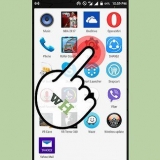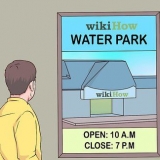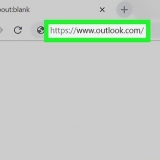En högre bithastighet betyder högre kvalitet, men också en större fil. Om du kodar med a förlustig källfil (som mp3, m4a eller ogg) kommer kvaliteten alltid att försämras även om du väljer en hög bithastighet. Så försök alltid förlust mindre filer (som FLAC, ALAC eller wav).





Om du inte redan har programmet kan du köpa och ladda ner det på https://www.dbpoweramp.se/. Det finns också en 21-dagars gratis provperiod om du vill prova först. 










Du kan också välja att spara filen direkt på Google Drive eller Dropbox, genom att klicka på eller en av ikonerna under "Ladda ner". Den här webbplatsen lägger till webbplatsens namn till alla filnamn. Du kan säkert ta bort detta när du sparar, och du kan alltid ändra filnamnet senare.
Konvertera podcaster till mp3
Precis som alla andra ljudfiler kan podcaster konverteras till andra filtyper, till exempel MP3. Du kan göra detta med olika omvandlare som iTunes eller dbPowerAmp, eller med en onlinekonverterare. Du måste sedan öppna podden med ett valfritt program, ställa in kodningen till MP3 och välja kvalitet. Observera att omvandling av en förlustig filtyp (dvs: förlorad) såsom mp3, m4a eller aac till en annan förlustig filtyp kommer att avsevärt minska kvaliteten på slutprodukten. Vid konvertering från förlust mindre filtyper (utan kvalitetsförlust) som flac, alac eller wav är detta inte fallet.
Steg
Metod 1 av 3: Med iTunes

1. Öppna iTunes. Om du inte redan har iTunes kan du ladda ner det här: https://www.äpple.com/itunes/download/.

2. Lägg till en podcast i ditt bibliotek. Öppna menyn "Arkiv" i menyraden och klicka på "Lägg till fil i biblioteket". Du får nu upp ett fönster där du kan välja filer på din dator.
Tryck Ctrl+B i Windows för att få menyraden att visas.

3. Öppna iTunes-menyn och klicka på "Inställningar". Du kommer nu att öppna ett litet fönster med olika alternativ för programmet.
I Windows hittar du alternativet `Inställningar` i menyn `Redigera`.

4. Klicka på "Importera inställningar". Det här alternativet finns bredvid texten "När du sätter i CD:" på fliken "Allmänt".

5. Välj rullgardinsmenyn `Importera med` och välj `MP3-kodning`. Det här alternativet finns överst i fönstret "Importinställningar" och är som standard "AAC-kodning".

6. Välj en kvalitetsinställning. Den här menyn finns precis under alternativet `Importera med:`. Här kan du välja bithastigheten för dina kodade mp3-filer.

7. Klicka på `OK`. Den här knappen finns i det nedre högra hörnet. Du sparar nu de ändrade inställningarna.

8. Navigera till ditt bibliotek. Klicka på rullgardinsmenyn i det övre vänstra hörnet under menyraden och välj antingen "Musik" eller "Podcasts" (beroende på var du placerar din podcast).

9. Välj filen du vill konvertera. För att välja flera filer kan du Ctrl (Windows) eller ⌘ Håll ner cmd (Mac).

10. Öppna menyn "Arkiv" och klicka på "Konvertera". Du får nu en ny undermeny med alternativ för konvertering.

11. Välj "Skapa MP3-version". En förloppsindikator visas nu högst upp som indikerar konverteringsprocessen. När denna process är klar kommer en kopia av dina valda filer med den nya filtypen att finnas i ditt bibliotek.
Metod 2 av 3:Med dbPowerAmp

1. Öppna dbPowerAmp. dbPowerAmp är ett populärt och annonsfritt program för Windows och MacOS för att rippa CD-skivor och konvertera ljudfiler.

2. Välj en podcastfil. dbPowerAmp öppnas omedelbart i ett fönster där du kan välja filer att konvertera. När du har valt en fil kommer du att presenteras med en meny med flera kodningsalternativ.
Du kan välja flera filer genom att Ctrl (Windows) eller ⌘ Håll ner cmd (Mac).

3. Välj "mp3 (Lame)" från rullgardinsmenyn "Konverterar till". Den här menyn finns i det övre vänstra hörnet av fönstret.
LAME är namnet på kodaren som används.

4. Välj en kodningskvalitet. Flytta reglaget åt höger för högre kvalitet och åt vänster för lägre kvalitet. Högre kvalitet betyder bättre ljud, men en längre kodningsprocess och större filer.
Du kan också ställa in bithastighetsinställningarna till VBR (variabel bithastighet) eller CBR (konstant bithastighet). En variabel bithastighet är effektivare och möjliggör mindre filer, medan en konstant bithastighet bevarar högre kvalitet genom hela ljudfilen.

5. Välj en lagringsplats. Klicka på mappikonen och välj en plats på din dator där du vill spara den konverterade filen.
Det här programmet kommer att göra en kopia av din podcast i den nya filtypen, på den nya platsen. Källfilen stannar bara på den gamla platsen.

6. Klicka på "Konvertera". En förloppsindikator indikerar konverteringsprocessen. När fältet är helt fullt visas en "Klar"-knapp med vilken du kan stänga fönstret.
Metod 3 av 3: Använda en onlinekonverterare

1. Gå tillhttps://online-audio-converter.se/ i din webbläsare.

2. Klicka på "Öppna filer" . Ett fönster visas nu där du kan välja dina podcastfiler på din dator. När din fil har laddats upp kommer filnamnet att visas bredvid den här knappen.
Du kan också ladda upp filer från Google Drive eller Dropbox genom att klicka på ikonerna till höger om den stora knappen.

3. Välj `mp3` från listan över filtyper. Du kan också välja en annan filtyp, som m4a, wav eller FLAC.

4. Justera skjutreglaget för att justera kvaliteten.
Du kan justera alternativ för variabel bithastighet, ljudkanaler, fade out och fade ins genom att klicka på "Avancerade inställningar" till höger om skjutreglaget.

5. Klicka på "Konvertera". En förloppsindikator indikerar konverteringsprocessen. Efter processen kommer en nedladdningslänk att visas.

6. Klicka på "Ladda ner". Du kommer nu att öppna ett nytt fönster där du kan välja en plats för att spara din konverterade podcast.
Tips
- Högre bithastighet betyder högre ljudkvalitet. Tänk på att det inte är meningsfullt att använda en bithastighet som är högre än källfilens. Om du till exempel vill koda en 128kbps mp4-fil till 320kbps mp3, kommer kvaliteten aldrig att överstiga 128kbps, även om det verkar vara. (Kvaliteten blir faktiskt lägre, eftersom du kodar med två förlustig filtyper.)
- Om din dator har flera processorkärnor kommer dbPowerAmp att använda dem för att koda flera filer samtidigt.
Varningar
- Kodning mellan förlustig filtyper avråds vanligtvis.
relaterade artiklar
"Konvertera podcaster till mp3"
Оцените, пожалуйста статью